9 Cara Gratis untuk Mengompresi & Mengubah Ukuran Gambar secara online
Diterbitkan: 2022-02-13Ingin mengubah ukuran gambar secara online? Ingin mengompres gambar secara online? Mengubah ukuran dan mengompresi berbeda. Dalam posting ini, Anda akan belajar cara mengubah ukuran dan mengompres tidak hanya satu tetapi banyak gambar secara online dengan cepat. Kami meneliti sekitar 30 penyedia layanan pengeditan gambar online dan menyaring 9 yang terbaik untuk Anda.
Jika Anda menginginkan metode offline,
- Baca: Cara mengubah ukuran gambar di PC, Android, dan Mac
- Cara mengubah ukuran gambar di Paint 3D
Daftar isi
Apa itu pengubahan ukuran gambar?
Mengubah ukuran gambar dapat memiliki banyak arti. Sebenarnya apa yang ingin Anda capai. Mungkin Anda ingin memperbesar dimensi gambar Anda, atau mungkin Anda ingin mengurangi ukuran penyimpanan gambar.
Jenis Pengubahan Ukuran Gambar
Mengubah Ukuran Piksel Gambar
Ini adalah jenis pengubahan ukuran gambar di mana Anda hanya ingin menambah atau mengurangi dimensi fisik gambar atau katakanlah dimensi piksel. (Misalnya, 1366*768 hingga 1920*1080)
Mengubah Ukuran Ukuran Gambar
Ini adalah jenis pengubahan ukuran gambar di mana Anda tidak ingin memperkecil atau memperbesar dimensi piksel gambar tetapi hanya ingin mengurangi ruang penyimpanan gambar. Jenis pengubahan ukuran gambar ini juga disebut teknik kompresi gambar. Saat Anda ingin mengunggah gambar ukuran besar di platform di mana ukuran gambar dibatasi, itu menguntungkan.
Cara Mengubah Ukuran Gambar online dengan mengubah ukuran dimensi Piksel dari Gambar online tanpa kehilangan kualitas
Di bawah bagian ini, Anda akan menemukan metode yang membantu Anda memperbesar atau memperkecil gambar dengan menjaga kualitas tinggi.
Jika Anda hanya ingin mengompresi atau mengurangi ruang penyimpanan gambar, lihat bagian berikutnya.
Metode 1: Menggunakan Adobe Photoshop Express – Photoshop versi online
Adobe Photoshop Express adalah versi ringan dari Adobe Photoshop. Dari mengubah ukuran sederhana hingga memotong sekarang, Anda tidak perlu membeli seluruh photoshop. Ini ada di nomor satu dalam daftar karena teknik mempertahankan kualitas gambarnya. Ini hampir dapat berfungsi seperti halnya photoshop offline. Selain mengubah ukuran, ia dapat menawarkan alat penggunaan sehari-hari paling umum yang dapat digunakan pengguna bersama dengan pengubahan ukuran gambar.
Fitur Adobe Photoshop Online
- Mengubah ukuran gambar dapat dilakukan secara manual dengan memasukkan piksel lebar dan tinggi khusus, atau Anda dapat menggunakan penggeser skala-X dan skala-Y untuk mengubah ukuran gambar berdasarkan persentase. Misalnya, skala X 200% memberi tahu photoshop untuk memperbesar lebar gambar dengan menggandakan ukuran gambar sebenarnya.
- Gambar yang diubah ukurannya dapat diekspor dalam dua format: png dan jpg. Dengan jpg, Anda dapat mengontrol kualitas gambar yang akan diekspor dengan penggeser.
- Dengan mengetuk tombol sesuaikan gambar: Anda dapat menerapkan berbagai jenis efek pada gambar, termasuk kontras tinggi, Vintage, b&w, pertajaman tinggi, dll.
- Photoshop versi gratis ini juga memiliki alat terpisah untuk menghapus latar belakang.
- Alat potong, balik, putar, dan pelurus gambar tersedia untuk dimainkan.
- Alat terakhir yang ditawarkan photoshop versi lite ini adalah sikat penyembuhan titik. Ini adalah alat luar biasa dan berguna yang membantu menyembuhkan atau menghilangkan ketidaksempurnaan dari gambar—Contoh bintik putih, jerawat, dll.
Cara mengubah ukuran gambar online menggunakan Photoshop Lite Atau Adobe Photoshop Express
Video tutorial:
Kami menyediakan tutorial ini dalam bentuk video tutorial untuk kenyamanan pembaca kami. Jika Anda tertarik untuk membaca, Anda dapat melewatkan video dan mulai membaca.
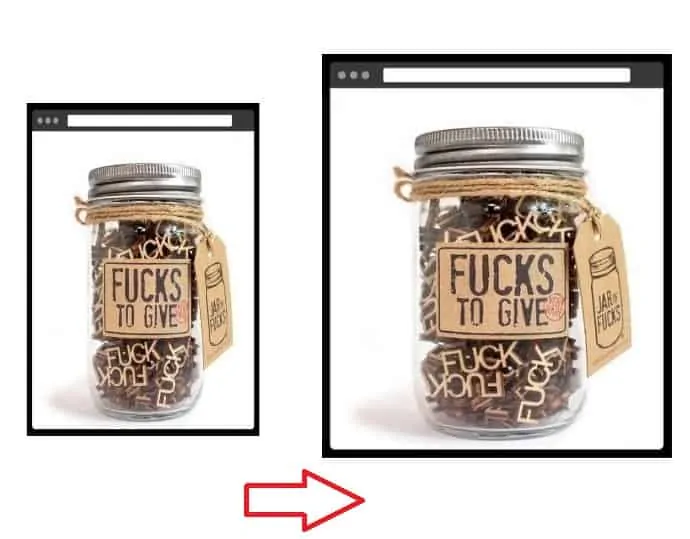
Bagian ini akan memberi tahu Anda cara Mengubah ukuran gambar secara online menggunakan Photoshop Lite atau Adobe Photoshop Express
Total Waktu: 2 menit
Langkah 1: Buka situs web Photoshop online
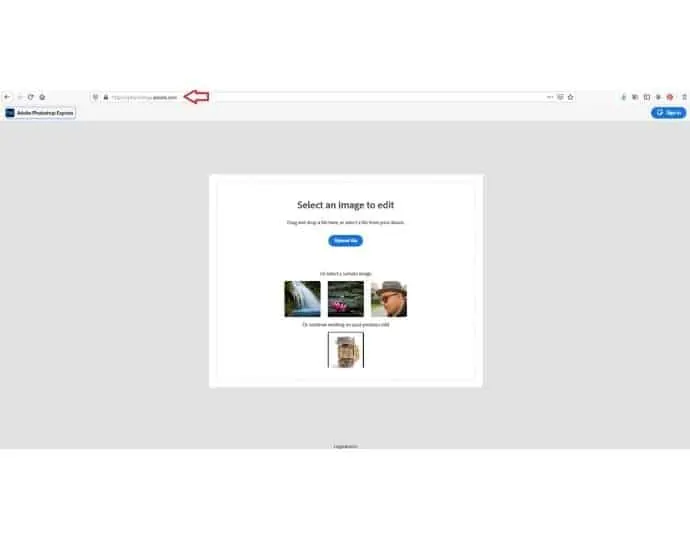
Pengguna tidak perlu masuk atau mendaftar kecuali jika Anda ingin menggunakan sikat penyembuhan tempat. Pencatatan sebelumnya tidak memerlukan pengubahan ukuran gambar. Kunjungi saja halaman Adobe Photoshop Express.
Langkah 2: Unggah file
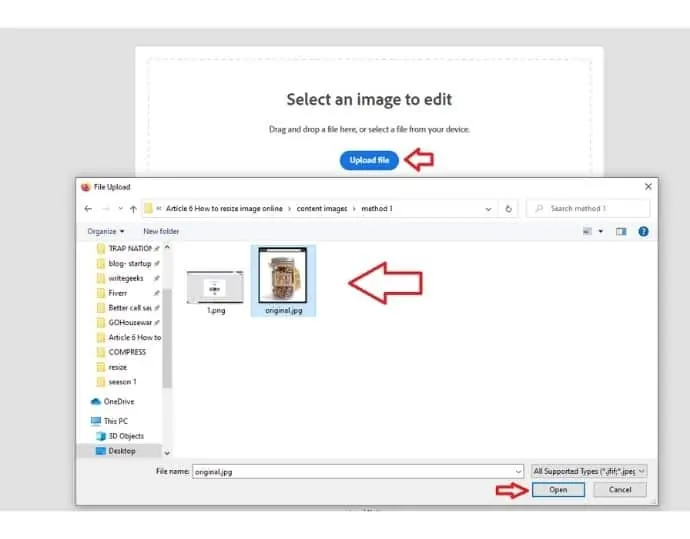
Klik tombol unggah file dan pilih gambar yang ingin Anda ubah ukurannya.
Langkah 3: Ubah Ukuran Gambar

Segera setelah Anda mengunggah file, Anda akan melihat berbagai jenis alat yang tersedia di bilah kiri. Klik pada ubah ukuran gambar dan masukkan dimensi baru dalam tampilan kotak teks lebar dan tinggi di layar kanan atas. Anda juga dapat menggunakan skala X dan skala Y untuk menentukan dimensi baru gambar. Setelah menentukan lebar dan tinggi, klik tombol ubah ukuran bawah.
Langkah 4: Unduh
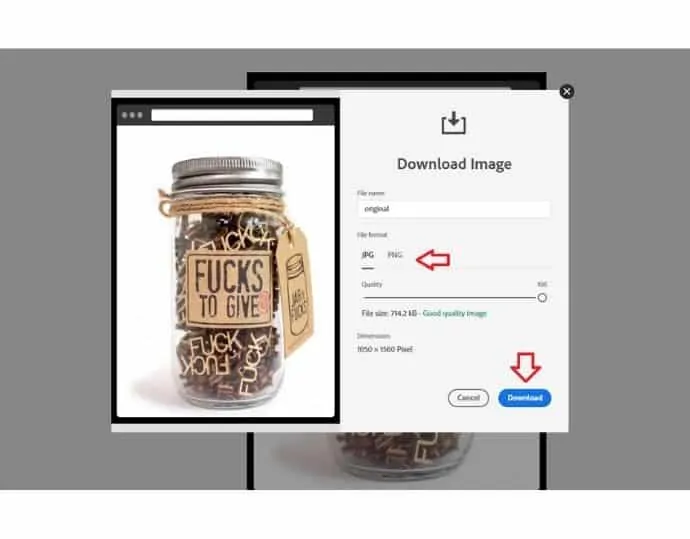
Gambar Anda telah diubah ukurannya. Pilih format file ekspor dan klik tombol unduh.
Photoshop Online: Harga & Paket
Ini benar-benar gratis, dan Anda mendapatkan 3 input setiap hari. Setelah itu, Anda hanya perlu mendaftar untuk digunakan di masa mendatang.
Pro Photoshop Online
- Kualitas terbaik karena perusahaan Adobe.
- Beberapa alat tersedia.
- Gratis.
- Ini akan menyimpan perubahan Anda bahkan Anda menutup browser secara tidak sengaja.
- Tidak ada batasan ukuran file.
Kekurangan Photoshop Online
- Pendaftaran diperlukan setelah 3 kali percobaan.
- Hanya satu gambar yang dapat diubah ukurannya dalam satu waktu.
Metode 2: Cara mengubah ukuran beberapa gambar sekaligus menggunakan Bulkresizephotos.com
Bulkresizephotos adalah situs web yang memungkinkan pengguna mengubah ukuran hingga 150 gambar sekaligus. Ini adalah satu-satunya situs web yang tersedia di pasar yang dapat mengubah ukuran 150 foto dengan satu klik. BulkResizePhotos adalah aplikasi web sederhana dengan antarmuka pengguna yang mudah dinavigasi. Menu muncul di sisi kiri. Pilihan yang berbeda tersedia untuk mengubah ukuran, termasuk skala berdasarkan persentase, sisi terpanjang, tinggi, lebar, dan ukuran yang tepat.
Fitur BulkResizePhotos
- Ubah ukuran hingga 150 gambar sekaligus.
- Konversi gambar bawaan tersedia. Anda dapat mengubah Gambar Anda menjadi format PNG, JPG, WEBP.
- Alat ini menggunakan javascript untuk melakukan operasi pada gambar, yang berarti tidak ada gambar yang akan diunggah secara fisik ke server mana pun, yang memastikan keamanan dan privasi gambar sepenuhnya.
- Beberapa pengaturan penskalaan tersedia untuk dikonfigurasi.
Cara mengubah ukuran gambar secara online menggunakan Bulkresizephotos
Langkah 1: Buka situs web dan klik tombol pilih gambar.
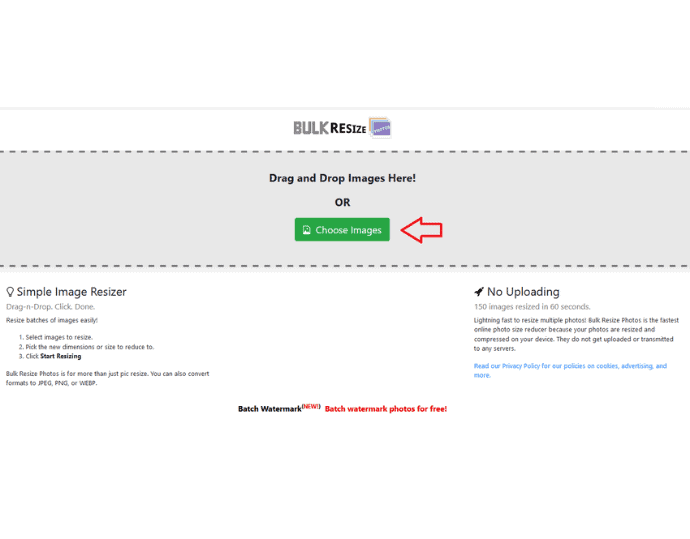
Langkah 2: Setelah memilih satu gambar atau beberapa gambar, Anda harus memilih pengaturan penskalaan yang diinginkan. Untuk contoh ini, saya mengubah ukuran gambar dengan "dimensi yang tepat."
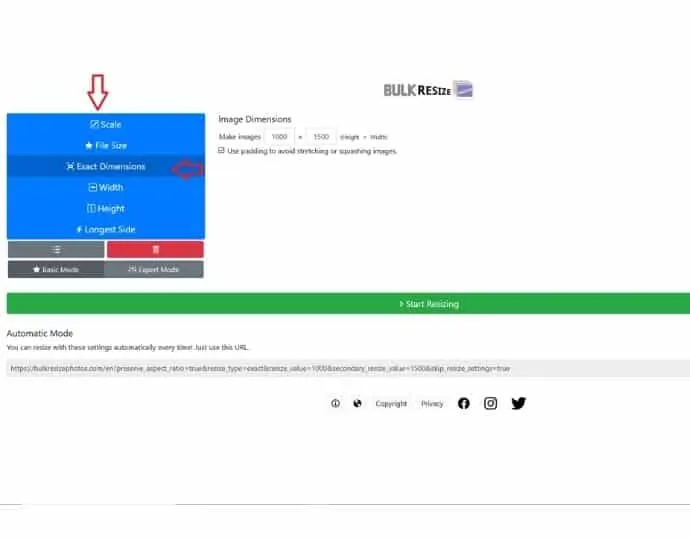
Langkah 3: Masukkan dimensi baru lebar dan tinggi. Dan akhirnya, klik tombol mulai mengubah ukuran. Segera setelah proses pengubahan ukuran selesai, gambar yang diubah ukurannya akan diunduh secara otomatis.
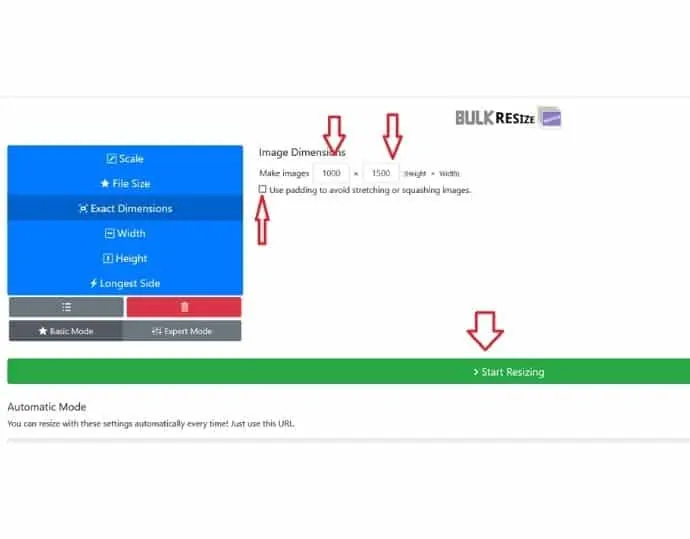
BulkResizePhotos : Harga & Paket
Alat ini gratis.
MassalResizePhotos Pro
- Dukungan beberapa gambar
- Dukungan privasi dan keamanan gambar
- Gratis. Tidak ada pendaftaran dan pendaftaran diperlukan
- Dukungan konverter gambar bawaan.
- Tidak ada batasan ukuran file.
Kerugian MassalResizePhotos
Fitur lain seperti editing gambar, cropping, efek tidak ada.
Terkait: Ubah ukuran gambar di android
Metode 3: Menggunakan Pengubah Gambar Sosial
Alat resizer Gambar Sosial adalah untuk orang-orang yang berurusan dengan posting media sosial setiap hari. Alat ini memungkinkan Anda mengubah ukuran gambar asli dengan cepat ke template media sosial apa pun. Contoh posting Instagram, posting Facebook, posting LinkedIn, dll. Alat ini dikembangkan oleh perusahaan bernama alat pemasaran Internet, yang terutama melibatkan pengembangan alat pemasaran, dan alat ini adalah salah satunya.
Fitur Pengubah Gambar Sosial
- Ini memiliki beberapa opsi untuk mengunggah gambar, seperti langsung dari pc atau dengan URL.
- Terlepas dari preset media sosial yang telah ditentukan, pengguna juga dapat mengubah ukuran gambar ke dimensi khusus.
- Format file output mendukung: JPG, PNG, GIF, dan ICO (file ikon)
- Setelah selesai mengubah ukuran, pengguna dapat mengirim gambar yang diubah ukurannya langsung dari situs ke pengguna lain dengan memasukkan alamat email.
Cara mengubah ukuran gambar online menggunakan resizer Gambar Sosial
Langkah 1: Buka situs web dan unggah gambar lalu klik tombol unggah.
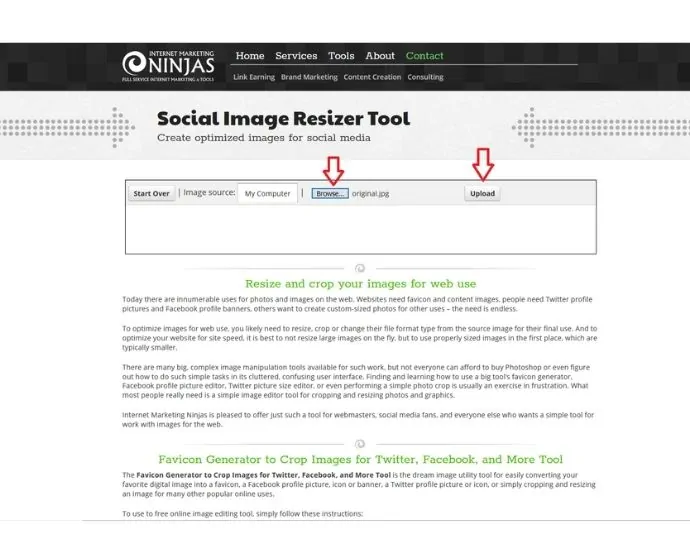
Langkah 2: Setelah mengunggah, tentukan ukuran dari preset yang diberikan dan pilih format gambar keluaran. Terakhir, klik selesai mengedit untuk memulai proses pengubahan ukuran.
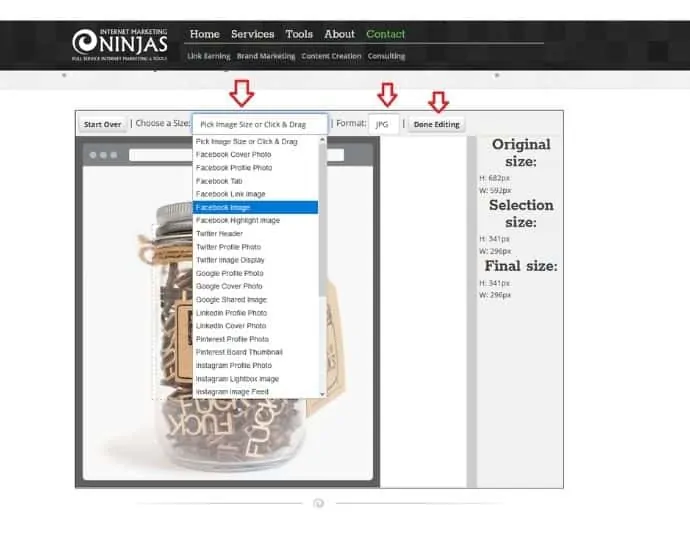
Pengubah Gambar Sosial: Harga & Paket
Pengubah gambar sosial adalah layanan yang sepenuhnya gratis.
Pengubah Gambar Sosial Pro
- Beberapa opsi untuk mengunggah foto
- Dukung setiap platform media sosial
- Gratis
- Mendukung format ICO sebagai output, yang sangat jarang.
- Tidak ada pendaftaran dan pendaftaran diperlukan
Pengubah Ukuran Gambar Sosial Kontra
- Batas file: 2MB
- Hanya mengubah ukuran satu gambar pada satu waktu.
Metode 4: Menggunakan Editor Online Befunky
Befunky adalah editor gambar lain, seperti versi online Adobe Photoshop. Ini menawarkan lebih banyak fitur daripada photoshop. Anda dapat melakukan tugas-tugas sederhana seperti mengubah ukuran gambar, memotong, memutar, menghaluskan secara gratis. Untuk fitur pengeditan lanjutan, Anda perlu mendaftar ke paket pro mereka. Di bawah paket berbayar, Anda akan mendapatkan banyak fitur tambahan, termasuk filter foto, efek, sentuhan, dan banyak lagi.
Fitur Befunky
- Pengguna memiliki beberapa opsi untuk mengunggah gambar untuk diubah ukurannya, termasuk komputer lokal, google drive, foto google, gambar stok, dropbox, atau langsung melalui pengambilan oleh kamera perangkat.
- Demikian juga, pengguna dapat menyimpan atau membagikan gambar yang diubah ukurannya ke salah satu opsi, termasuk komputer, Facebook, Pinterest, Twitter, dll.
- Di bawah alat pengubahan ukuran, opsi rasio aspek kunci diberikan untuk memeriksa atau tidak. Ini membantu mengubah ukuran gambar berdasarkan satu input (lebar atau tinggi)
- Sama seperti photoshop, Befunky memungkinkan Anda untuk mengakses atau memulihkan sesi terakhir yang disimpan.
- Editor Befunky juga memungkinkan Anda membuat kolase gambar.
Cara mengubah ukuran gambar online menggunakan editor Befunky
Langkah 1: Buka situs web Befunky dan klik buka untuk mengunggah gambar Anda dari komputer lokal. Anda juga dapat menyeret gambar ke editor.
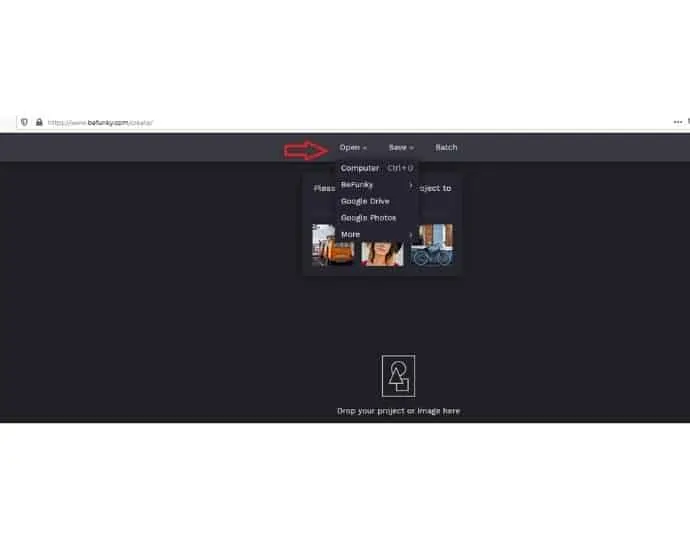
Langkah 2: Pilih opsi Ubah Ukuran dari menu kiri
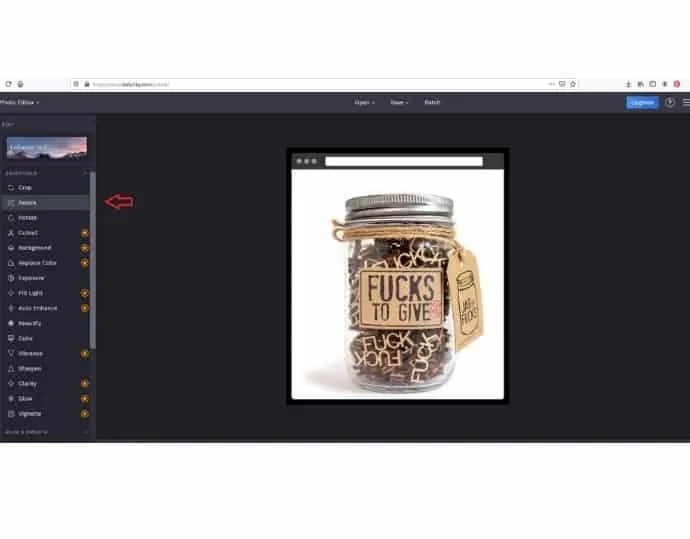
Langkah 3: Masukkan dimensi yang diperlukan dalam kotak lebar dan tinggi dan klik selesai untuk menerapkan perubahan.
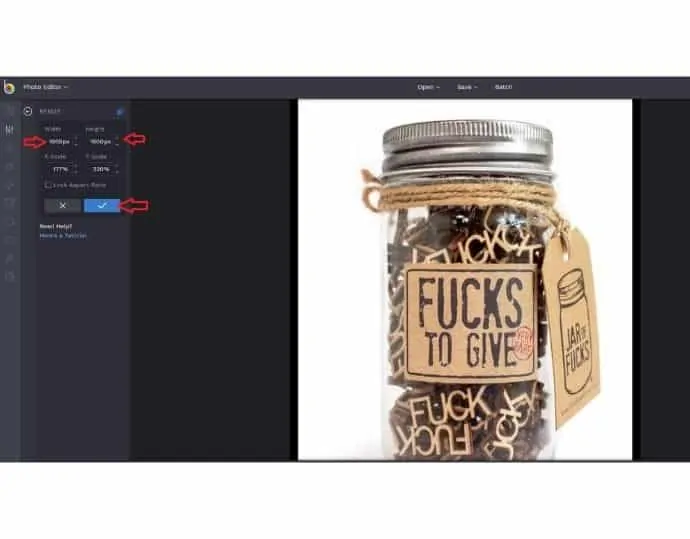
Langkah 4: Klik tombol simpan dari bilah atas untuk mengunduh gambar yang diubah ukurannya ke komputer Anda.
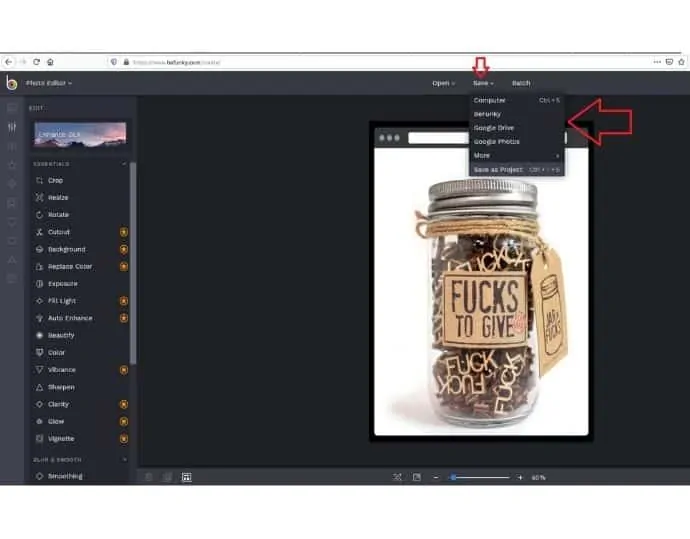
Editor Befunky: Harga & Paket
- Befunky menawarkan fitur pengeditan gambar lanjutan dalam dua paket:
- Bulanan: $6,99
- $4,99
Pro editor Befunky
- Dukungan beberapa bahasa
- Kemampuan untuk memulihkan sesi terakhir yang disimpan
- Dalam paket gratis, editor Befunky dapat mengekspor gambar dalam format file pdf.
- Dukungan beberapa format file, termasuk png, jpeg, SVG, gif, dll.
- Tidak ada batasan pada batas ukuran file
Kontra editor Befunky
Hanya mengubah ukuran satu gambar pada satu waktu. Dukungan beberapa gambar dalam versi premium.
Terkait: Perangkat Lunak Pengeditan Gambar Profesional Terbaik
Metode 5: Menggunakan Resizing.app – Ekstensi Chrome
Resizing.app adalah yang terakhir dalam daftar, dan ini unik di antara semuanya karena antarmuka pengguna bersih yang fantastis dan dukungan ekstensi chrome.
Mengubah ukuran.Fitur aplikasi
- Resizing.app mendukung berbagai format gambar seperti PNG, JPEG, BMP, TIFF, HEIC, GIF, WEBP.
- Ini memiliki berbagai jenis opsi pengubahan ukuran, termasuk lebar, tinggi, persentase, sisi terbesar, atau dimensi khusus yang ditentukan pengguna.
- Seiring dengan pengubahan ukuran, alat ini juga mengompresi gambar yang diekspor berdasarkan tingkat kompresi yang ditentukan pengguna.
- Pengguna dapat mengekspor gambar yang diubah ukurannya dalam format asli atau format yang dikonversi. Mengubah ukuran aplikasi dapat mengekspor gambar apa pun dalam format file jpg, png, tiff, BMP.
Cara mengubah ukuran gambar online menggunakan Resizing.app ekstensi chrome
Langkah 1: Kunjungi situs web Resizing.app dan klik Tambahkan ke Chrome secara gratis

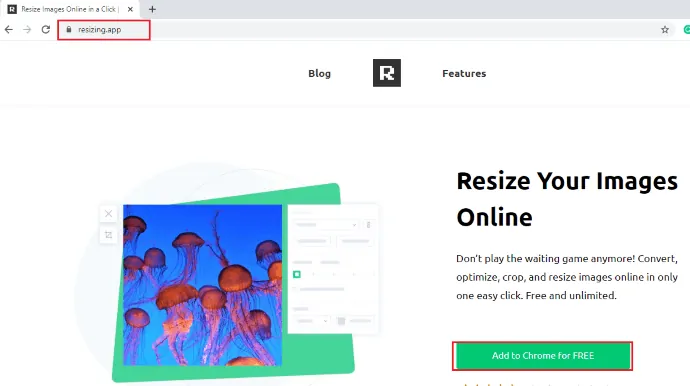
Hal pertama yang perlu Anda lakukan adalah, kunjungi situs web resizing.app. Di dalamnya Anda dapat melihat opsi " Tambahkan ke Chrome Gratis ". Klik tambahkan ke Chrome secara gratis yang memungkinkan Anda menambahkan ekstensi aplikasi pengubahan ukuran ke browser Chrome Anda.
Langkah 2: Klik opsi Tambahkan ke Chrome
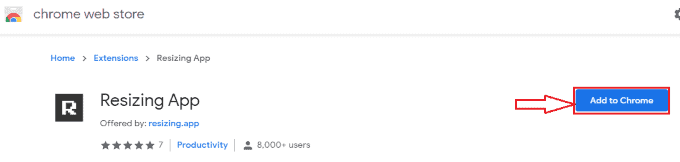
Saat Anda mengklik opsi Tambahkan ke Chrome Gratis, maka toko web Chrome akan terbuka di layar baru. Di dalamnya Anda dapat melihat ekstensi aplikasi pengubahan ukuran di bagian ekstensi. Di sana Anda dapat melihat opsi Tambahkan ke Chrome. Klik opsi Tambahkan ke Chrome itu.
Langkah 3: Klik opsi Tambahkan Ekstensi
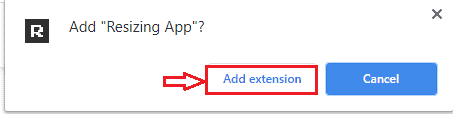
Sekarang ia mengajukan pertanyaan kepada Anda bahwa "Tambahkan Pengubahan Ukuran Aplikasi?" bersama dengan itu Anda dapat melihat dua opsi Tambahkan ekstensi dan Batal. Klik opsi Tambahkan ekstensi .
Langkah 4: Klik pada ekstensi aplikasi pengubahan ukuran
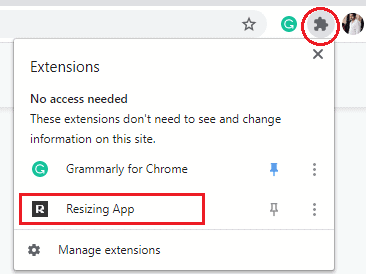
Sekarang di sudut kiri layar, Anda dapat melihat simbol ekstensi. Di ekstensi itu, Anda juga dapat melihat mengubah ukuran ekstensi aplikasi, klik itu. Ketika Anda mengklik ekstensi aplikasi Resizing maka itu akan membuka layar untuk mengunggah gambar Anda. Klik pada opsi " Klik di sini " seperti yang ditunjukkan pada gambar di bawah ini.
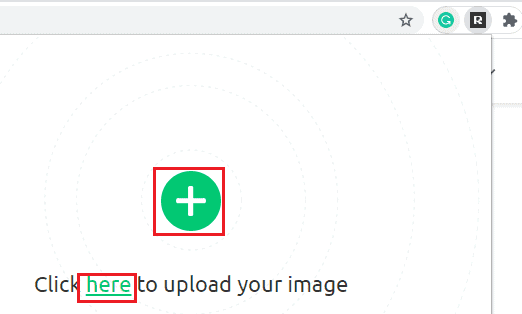
Langkah 5: Unggah gambar dan berikan dimensi
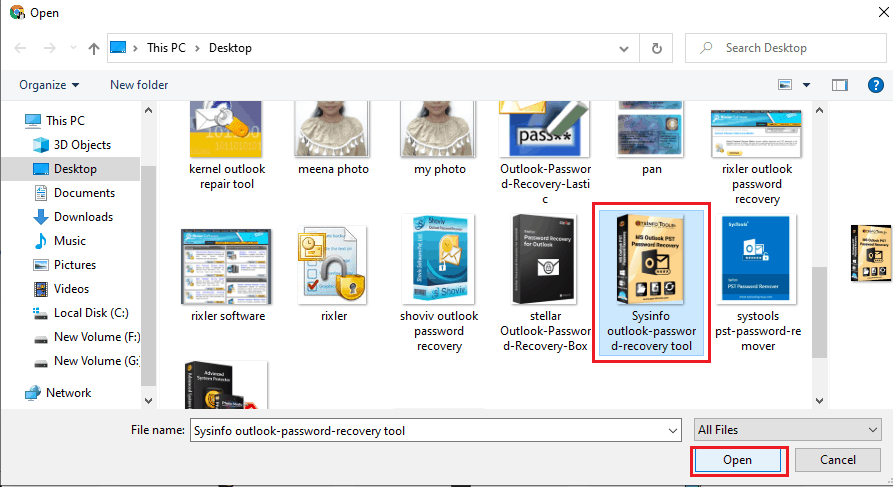
Ketika Anda mengklik opsi "Klik di sini" maka Anda dapat mengunggah gambar Anda dari penyimpanan perangkat Anda. Pilih gambar apa saja, klik opsi Buka . Dan kemudian di bagian ubah ukuran pilih "Berdasarkan lebar" atau "Berdasarkan tinggi" sesuai keinginan Anda.
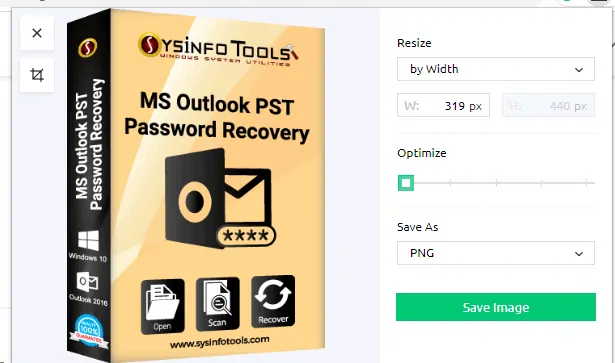
Di bagian itu, Anda dapat melihat opsi simpan gambar di bagian bawah layar. Klik pada opsi Simpan gambar .
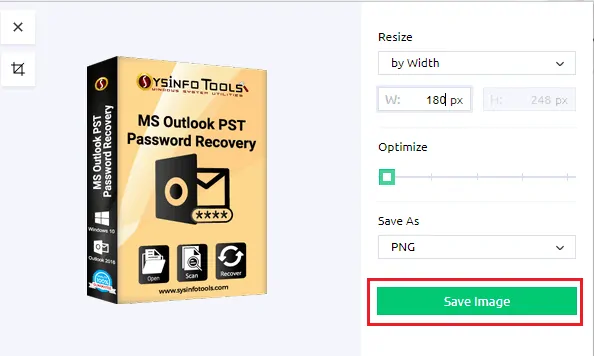
Ketika proses pengubahan ukuran selesai, maka itu menunjukkan "Selesai". Klik pada opsi Buka untuk melihat gambar yang diubah ukurannya di layar.
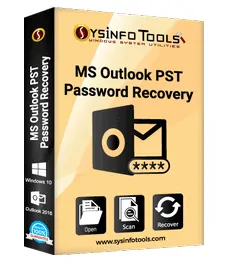
Ini adalah langkah-langkah sederhana untuk mengubah ukuran gambar menggunakan ekstensi aplikasi Resize.
Mengubah ukuran.app: Harga & Paket
Layanan pengubahan ukuran gambar ini benar-benar gratis.
Mengubah ukuran. Aplikasi Pro
- Fleksibilitas dan Tidak ada masalah privasi atau keamanan gambar karena alat ini bekerja dari ekstensi chrome. Tidak ada gambar yang akan diunggah ke server mereka.
- Fitur pengubahan ukuran gambar massal akan segera hadir.
- Tidak diperlukan pendaftaran atau pendaftaran.
- Mendukung kompresi dan konversi
- Tidak ada batasan ukuran file.
Mengubah ukuran. Aplikasi Kontra
- Hanya tersedia untuk ekstensi chrome. Dukungan Mozilla-addon tidak ada.
- Ubah ukuran satu gambar sekaligus
- Fitur seperti rotasi gambar, membalik tidak ada.
6. Bagaimana cara mengubah ukuran gambar secara online menggunakan Pixlr?
Pixlr adalah metode lain yang memungkinkan untuk mengubah ukuran gambar secara online. Ikuti langkah-langkah di bawah ini untuk mengubah ukuran gambar menggunakan perangkat lunak Pixlr.
Langkah 1: Kunjungi situs web resmi Pixlr
Hal pertama dan terpenting yang perlu Anda lakukan adalah, kunjungi situs web resmi Pixlr.
Langkah 2: Masuk ke perangkat lunak Pixlr
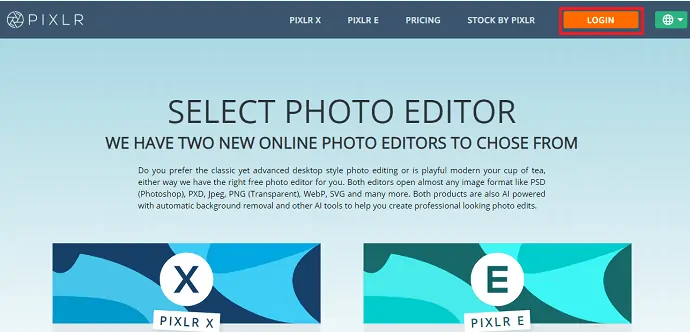
Di situs web resmi Anda dapat melihat opsi "Masuk" di bagian atas layar, klik opsi Masuk itu. Kemudian layar akan membuka halaman login. Jika Anda sudah terdaftar dengan perangkat lunak Pixlr, masukkan email dan kata sandi akun yang sesuai, lalu klik opsi masuk jika tidak, klik opsi daftar di sini.
Jika Anda tidak memiliki akun di perangkat lunak Pixlr, ikuti langkah-langkah di bawah ini.
- Klik pada opsi Sign up here , maka Anda dapat melihat layar sign up seperti yang ditunjukkan pada gambar di bawah ini.
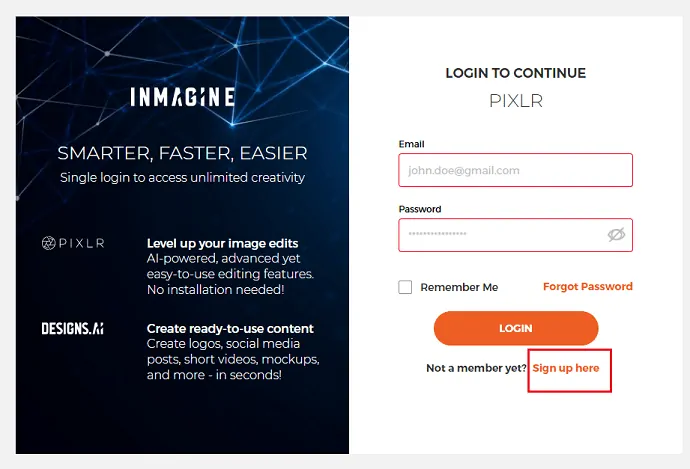
- Sekarang masukkan email, kata sandi, dan pilih negara lalu klik opsi Daftar .
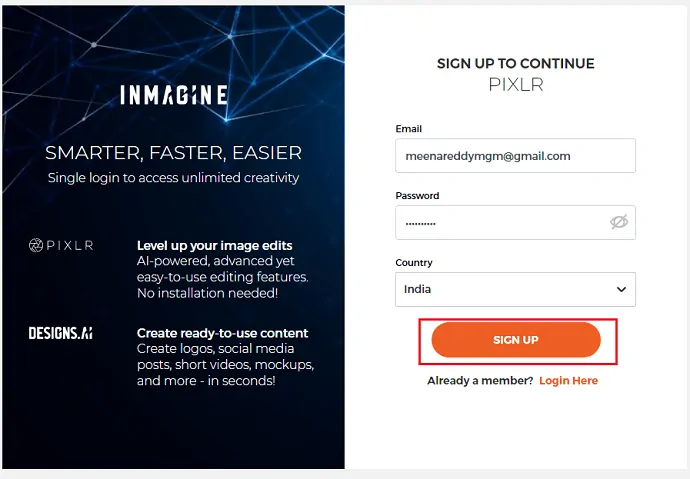
- Saat Anda mengklik opsi sign-up, maka akan muncul layar dengan "Terms of use and privacy notice". Baca lisensi dan perjanjian layanan dengan cermat, lalu setujui perjanjian lisensi.
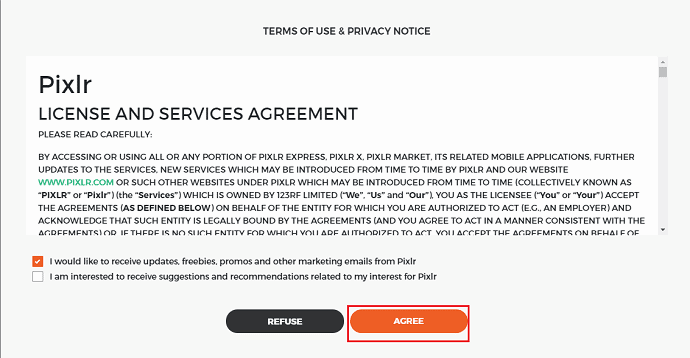
- Verifikasi akun Anda dengan memasukkan kode, yang dikirim ke email yang Anda gunakan untuk mendaftar. Setelah memasukkan kode, klik opsi verifikasi yang ditempatkan di bagian bawah layar.
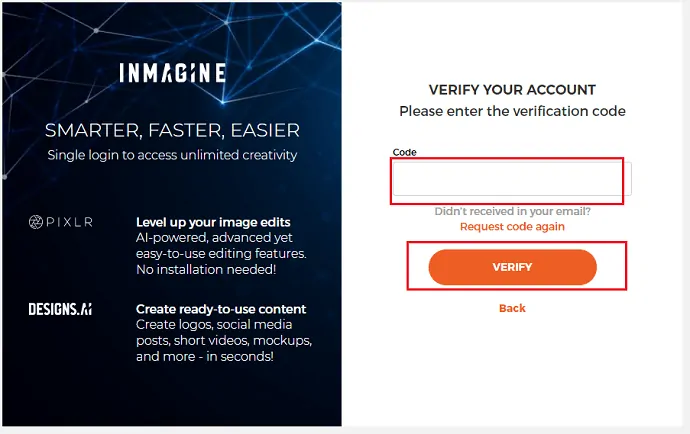
- Klik pada opsi Masuk Sekarang .
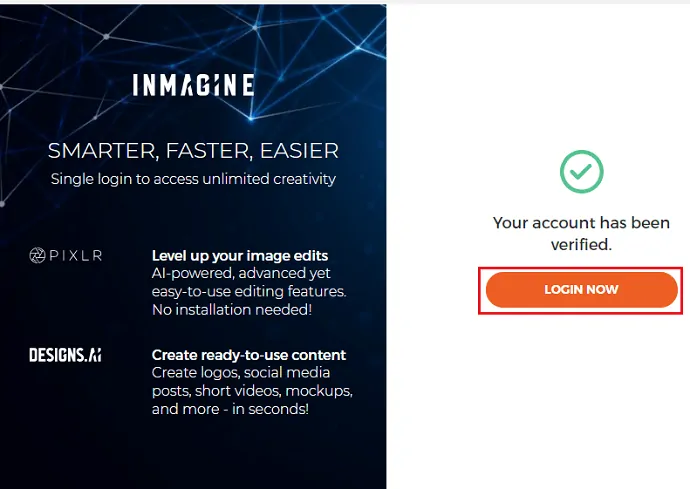
Dengan ini, Anda dapat mendaftar ke perangkat lunak Pixlr dengan sukses. Proses login sama seperti langkah yang disebutkan di atas.
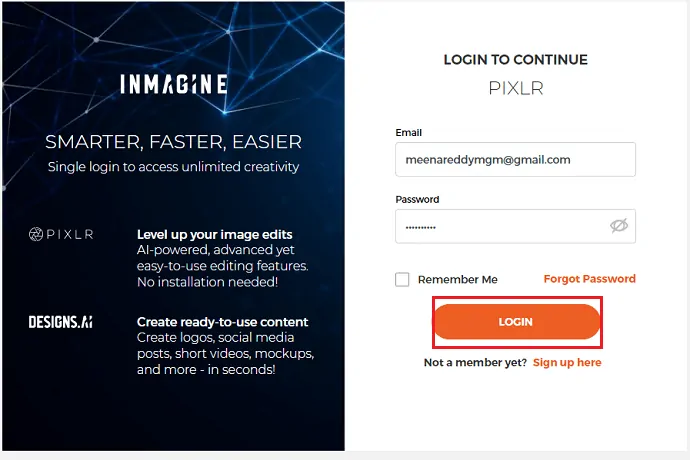
Langkah 3: Klik luncurkan Pixlr E
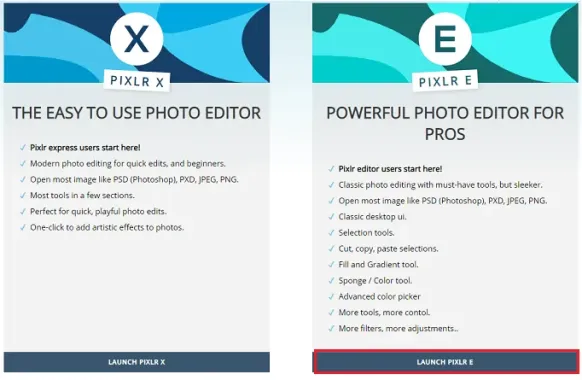
Ketika Anda berhasil login ke software Pixlr, maka Anda bisa melihat dua jenis software untuk Pixlr yang berbeda. Salah satunya adalah Pixlr X dan Pixlr E. Pilih siapa saja sesuai keinginan. Di sini saya memilih Pixlr E jadi klik Luncurkan Pixlr E yang berarti "Editor Foto Kuat Untuk Pro".
Langkah 4: Klik pada opsi gambar terbuka dan pilih gambar
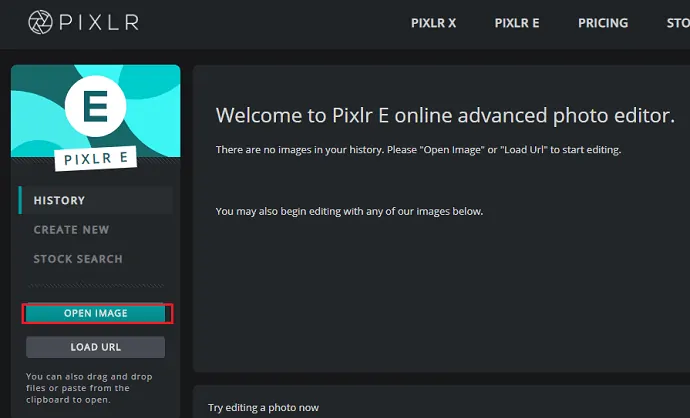
Sekarang perangkat lunak Pixlr E terbuka di layar. Di dalamnya, Anda dapat melihat opsi gambar terbuka di sudut kanan layar. Klik pada opsi " Buka Gambar ".
Ketika Anda mengklik opsi gambar terbuka maka gambar di perangkat Anda akan terbuka, pilih gambar apa saja yang Anda inginkan, dan klik opsi buka seperti yang ditunjukkan pada gambar di bawah ini.
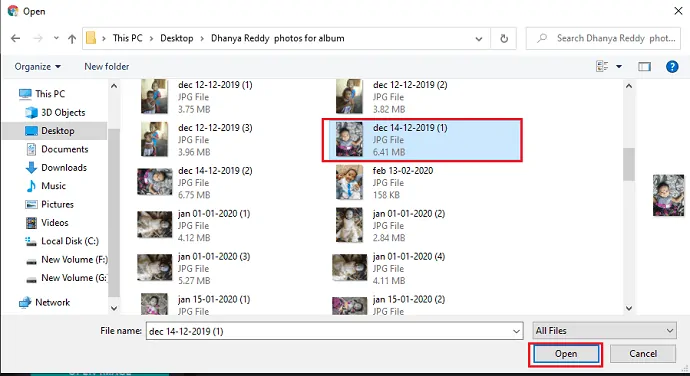
Langkah 5: Pilih kualitas dan sebutkan dimensi
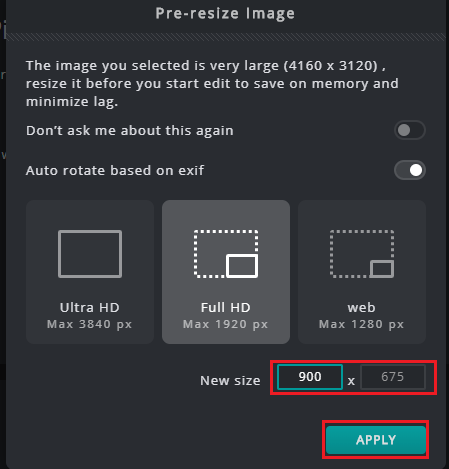
Sekarang, ini menunjukkan layar dengan judul "Pre-Resize Image". Anda perlu memilih kualitas gambar di sini. Saya memilih kualitas full HD.
Di bagian bawah layar, Anda dapat melihat bagian "Ukuran baru" untuk menyebutkan dimensi gambar. Sebutkan dimensi sesuai kebutuhan Anda dan kemudian klik opsi Terapkan di bagian bawah layar.
Langkah 6: Simpan gambar dan lihat gambar yang diubah ukurannya
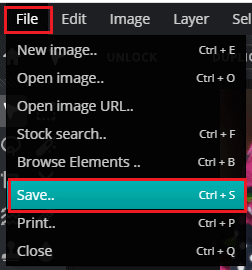
Sekarang gambar akan ditampilkan di layar. Di sini kita perlu menyimpan gambar. Untuk menyimpan gambar, klik opsi "File" di sudut kanan atas layar. Di sana Anda dapat melihat beberapa opsi seperti Gambar Baru, Buka gambar, Buka URL gambar, dll. Dalam opsi tersebut Anda juga dapat melihat opsi simpan. Klik pada opsi Simpan .
Sekarang Anda dapat melihat nama file dan jenis file di layar, Anda dapat memodifikasi kedua opsi tersebut. Kemudian pilih kualitas ke tinggi dan kemudian klik opsi "Unduh".
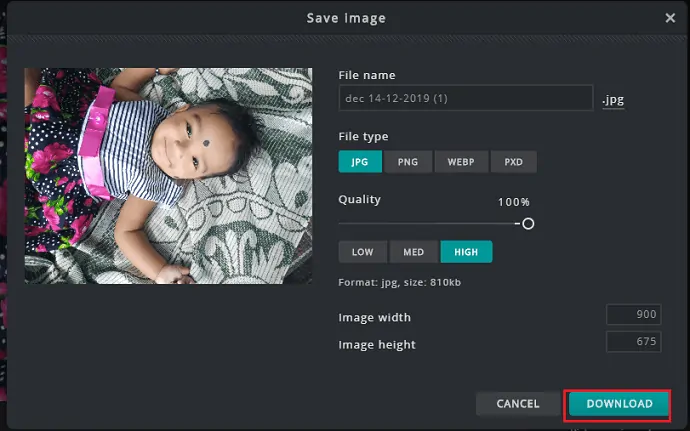
Untuk melihat gambar yang diubah ukurannya, klik opsi File, dan kemudian Unduh di sana Anda dapat melihat gambar yang diubah ukurannya.
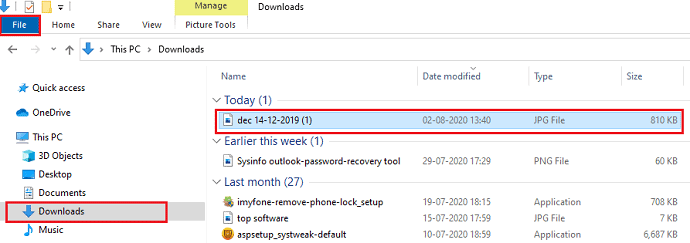

- Baca juga: 4 Cara Download Gambar dari Dokumen Word dengan Cepat
- 11 Cara Mengekstrak Teks Dari Gambar Online
Cara mengubah ukuran gambar online dengan mengurangi ukuran penyimpanannya (Teknik Kompresi Gambar)
Di bagian sebelumnya, Anda melihat metode untuk mengubah ukuran atau mengubah dimensi piksel gambar apa pun. Tetapi di bawah bagian ini, Anda akan menemukan cara online untuk mengompresi ukuran penyimpanan gambar tanpa mengubah dimensi piksel aslinya (lebar, tinggi).
Metode 7: Menggunakan compressjpeg.com
Compressjpeg adalah layanan online gratis untuk mengompresi gambar. Compressjpeg bekerja dengan mudah. Pengguna perlu mengunggah gambar mereka, dan dengan bantuan penggeser, Anda dapat mengatur tingkat kompresi. Itu dia. Selain kompresi, situs web ini juga menawarkan layanan konversi gambar. Ini adalah alat terbaik untuk penerbit online seperti blogger, pengembang, dll.
Fitur Kompresjpeg
- Compressjpeg memungkinkan Anda untuk mengompres hingga 20 gambar secara bersamaan.
- Antarmuka mereka memungkinkan pengguna untuk membuat perubahan dalam mode pratinjau, yang sangat membantu.
- Saat mengompresi banyak gambar sekaligus, pengguna dapat mengunduh satu per satu atau dalam grup sebagai format zip.
- Situs web mengklaim bahwa semua gambar yang diunggah pengguna akan dihapus setelah 1 jam.
- Penggeser kompresi memungkinkan pengguna untuk mengontrol tingkat kompresi.
- Ini mendukung format file PNG, PDF, JPEG, PDF, GIF.
Cara mengompres gambar secara online menggunakan compressjpeg
Langkah 1: Buka situs dan klik tombol unggah file untuk mengunggah satu atau beberapa file.
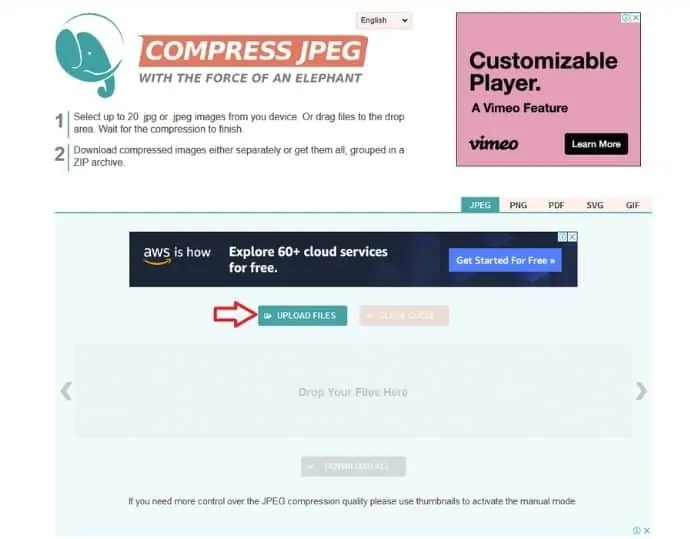
Langkah 2 : Segera setelah Anda selesai mengunggah gambar, file secara otomatis akan mulai mengompresi. Jika Anda ingin menyesuaikan tingkat kompresi, Anda dapat melakukannya dengan mengarahkan kursor ke thumbnail gambar. Terakhir, tekan tombol unduh untuk menyimpan gambar Anda.
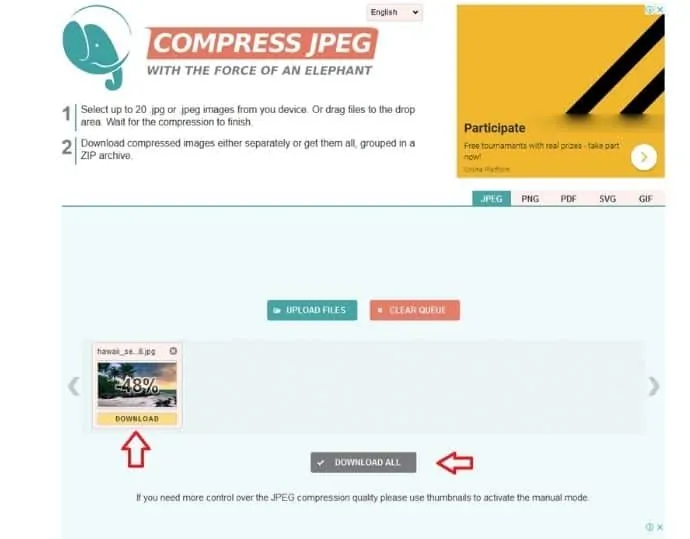
Compressjpeg : Harga & Paket
Layanan kompresi online ini gratis.
Compressjpeg: Pro
- Tidak diperlukan pendaftaran sebelumnya
- Tidak ada batasan ukuran file
- Tidak ada masalah privasi dan keamanan.
Compressjpeg: Kontra
- Hanya mampu mengompres 20 gambar sekaligus.
- File hanya dapat diekspor dalam 1 format.
Terkait: Cara mengedit video
Metode 8: Menggunakan img2go
Img2go adalah alat kompresi gambar online kuat lainnya yang tidak hanya mengompresi gambar Anda, tetapi juga memungkinkan Anda untuk mengonversi pada halaman web yang sama. Akan bermanfaat jika Anda ingin mengompres dan mengonversi gambar secara bersamaan. Img2go memiliki paket gratis dan berbayar di menu mereka.
Fitur Img2go
- Pengguna dapat mengunggah gambar mereka melalui komputer lokal, URL, google drive, dan dropbox.
- Img2go juga memiliki ekstensi google chrome dan add-on Mozilla, yang menghemat waktu pengguna.
- Img2go memiliki preset kompresi. Ini akan sangat membantu bagi pengguna yang tidak memiliki pengetahuan yang cukup tentang cara kerja kompresi gambar.
- Img2go memungkinkan kita untuk mengekspor semua gambar dalam format zip dengan satu klik mouse.
Cara mengompres gambar online menggunakan img2go
Langkah 1: Buka situs web img2go dan unggah satu atau hingga 3 gambar sekaligus. Kemudian tentukan format output dan pengaturan kompresi. Setelah mengkonfigurasi semua pengaturan, klik mulai untuk memulai proses kompresi.
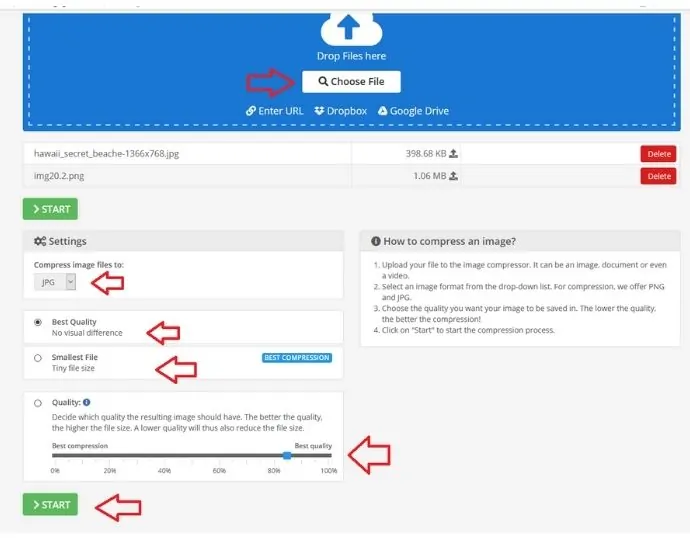
Langkah 2: Klik tombol unduh untuk menyimpan satu per satu atau dalam format zip.
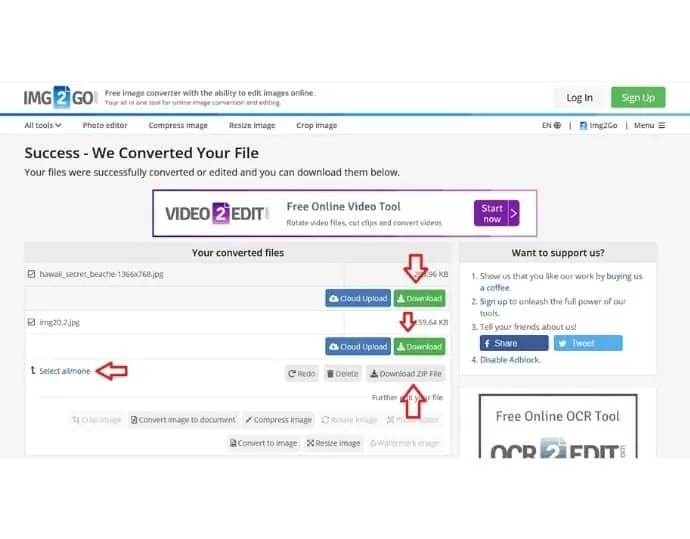
Img2go : Harga & Paket
Img2go memiliki paket bulanan $6, yang memungkinkan Anda mengompres 400 gambar sekaligus.
Img2go Pro
- Kompresi dan konversi dimungkinkan di satu tempat.
- Dukungan Ekstensi Browser tersedia.
Kontra Img2go
- Hanya kompres 3 gambar sekaligus.
- Batas ukuran file: 50 MB
Metode 9: Menggunakan Iloveimg
Alat Iloveimg adalah yang terakhir dan alat kompresi online yang direkomendasikan jika Anda memiliki gambar massal untuk dikompres sekaligus. Iloveimg adalah paket online lengkap layanan pengeditan gambar. Dari kompres hingga konversi ke editor, semua layanan tersedia di satu-satunya tempat. Iloveimg sudah menawarkan lebih dari cukup dalam paket gratis mereka.
Fitur Iloveimg
- Iloveimg secara otomatis memampatkan gambar ke kualitas terbaik. Pengguna tidak perlu mengatur tingkat kompresi secara manual.
- Pengguna memiliki opsi untuk mengunggah gambar mereka dari perangkat lokal atau google drive atau dropbox.
- Fitur seperti rotasi, konversi, cropping, menambahkan watermark tersedia di akhir kompresi.
- Mendukung format: JPG, PNG, dan GIF
- Kontrol privasi tinggi: Pengguna dapat menghapus gambar secara instan dari server setelah proses kompresi.
- Pengguna memiliki pilihan untuk membagikan gambar terkompresi dengan pengguna lain baik dengan membagikan kode QR atau URL
Cara mengompres gambar online menggunakan Iloveimg
Langkah 1: Buka situs web dan unggah gambar untuk kompresi
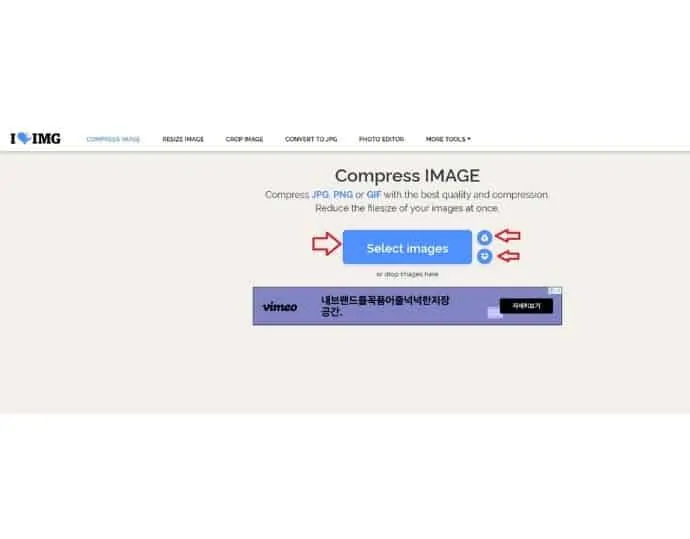
Langkah 2: Klik kompres gambar untuk menjalankan proses kompresi.
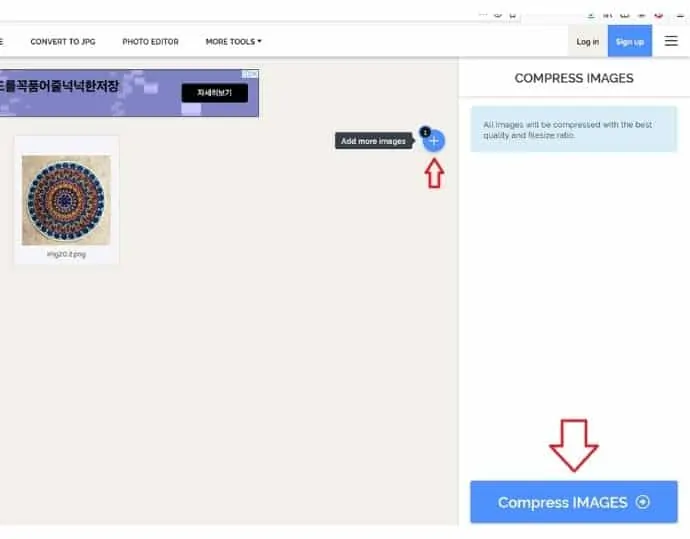
Langkah 3: Unduh atau bagikan gambar terkompresi.
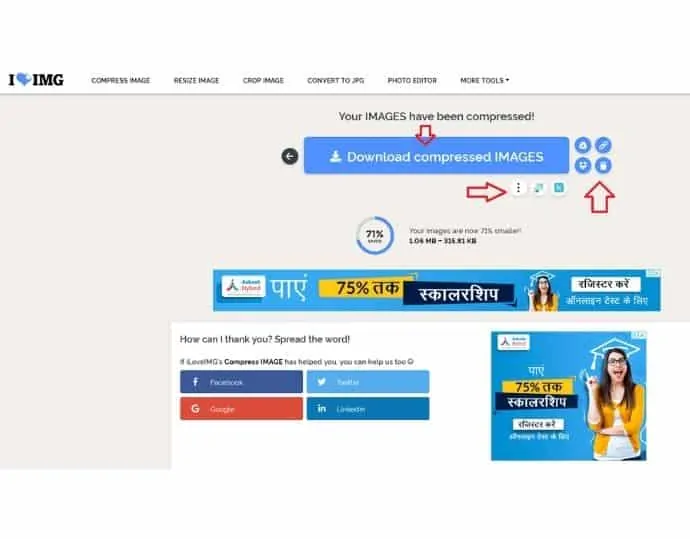
Iloveimg: Harga & Paket
Iloveimg memiliki paket bulanan premium mulai dari $5, yang memungkinkan pengguna mengompres 60 gambar.
Iloveimg Pro
- Hingga 30 gambar dapat dikompresi sekaligus.
- Beberapa opsi berbagi tersedia.
- Batas file 130 MB, yang biasanya lebih besar dari penyedia layanan kompresi online lainnya.
- Kontrol privasi maksimum
Kekurangan Iloveimg
Tidak ada dukungan ekstensi browser yang tersedia.
Kesimpulan
Sebelum selesai, saya ingin merangkum semua metode dalam satu baris sehingga Anda dapat dengan cepat memilih resizer gambar.
Dimensi piksel Alat Pengubah Ukuran Gambar:
Gunakan Photoshop Online jika kualitas dan dukungan profesional akan menjadi pilihan pertama Anda.
Gunakan foto ukuran massal saat Anda ingin mengubah ukuran beberapa gambar sekaligus.
Gunakan resizer Gambar Sosial saat Anda ingin mengubah ukuran gambar dengan cepat untuk platform media sosial tertentu.
Gunakan Befunky saat Anda menginginkan semua jenis alat pengeditan gambar dan kemampuan mengubah ukuran di satu tempat. Juga ketika Anda tidak ingin menghabiskan uang untuk aplikasi profesional seperti Adobe Photoshop (offline)
Gunakan resizing.app saat Anda ingin mengintegrasikan alat pengubah ukuran gambar di bilah ekstensi browser Anda.
Pengurangan Ukuran- Alat Pengubah Ukuran Gambar:
Gunakan kompresjpeg ketika Anda hanya memiliki file jpeg dengan ukuran file besar untuk dikompres.
Gunakan img2go saat Anda ingin menyertakan alat kompresor gambar di bilah ekstensi browser Anda.
Gunakan Iloveimg saat Anda memiliki persyaratan pengubahan ukuran gambar secara massal.
Saya harap tutorial ini membantu Anda mengetahui cara mengompres dan mengubah ukuran gambar secara online . Jika Anda menyukai artikel ini, silakan bagikan dan ikuti WhatVwant di Facebook, Twitter, dan YouTube untuk kiat teknis lainnya.
Ubah Ukuran Gambar Online – FAQ
Bagaimana cara mengubah ukuran gambar secara Profesional?
Untuk mengedit atau mengubah gambar secara profesional, alat pengubahan ukuran gambar berbasis web online tidak cukup baik dibandingkan dengan alat pengeditan gambar profesional seperti Adobe Photoshop. Alasan di balik bahwa aplikasi seperti Photoshop memiliki algoritma pengubahan ukuran gambar yang dibuat setelah bertahun-tahun bekerja. Alat gambar online umumnya tidak berfungsi seperti ini. Sebagian besar menggunakan java-script berbasis web untuk melakukan operasi pengubahan ukuran gambar, yang tidak akan pernah menandingi kualitas perangkat lunak pengeditan desktop profesional.
Apa perbedaan antara Pengubahan ukuran gambar dan Pemangkasan gambar?
Cropping adalah proses mengekstraksi bagian dari gambar dari gambar asli. Resizing adalah proses mengubah dimensi gambar secara keseluruhan baik ke atas maupun ke bawah.
Apa yang membuat alat pengubahan ukuran gambar online sempurna?
Alat pengubah ukuran gambar online apa pun sempurna jika memiliki fitur berikut:
Itu harus dapat melakukan operasi seperti penskalaan, pemotongan, rotasi, dan membalik.
Itu harus dapat mengekspor gambar yang diubah ukurannya dalam berbagai format.
Itu harus dapat mengembalikan versi gambar yang terakhir disimpan.
Ini harus aman digunakan dalam hal privasi dan keamanan gambar.
Itu harus dapat mengubah ukuran beberapa gambar secara online secara bersamaan.
Itu harus memiliki dukungan beberapa perangkat saat mengunggah gambar.
Seharusnya memiliki fitur untuk mengubah ukuran gambar sesuai dengan dimensi media sosial.
Seharusnya tidak memiliki batasan ukuran file.
